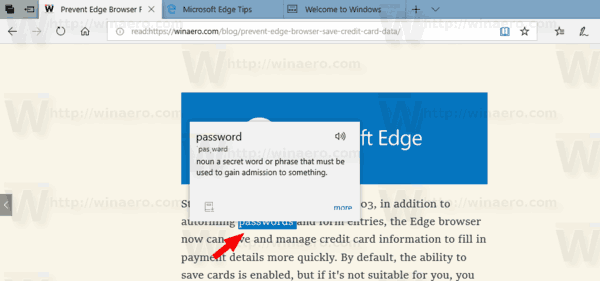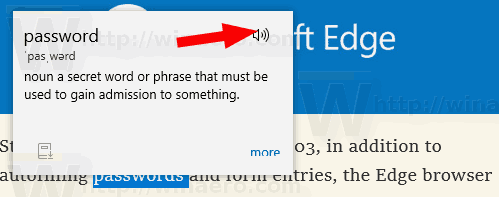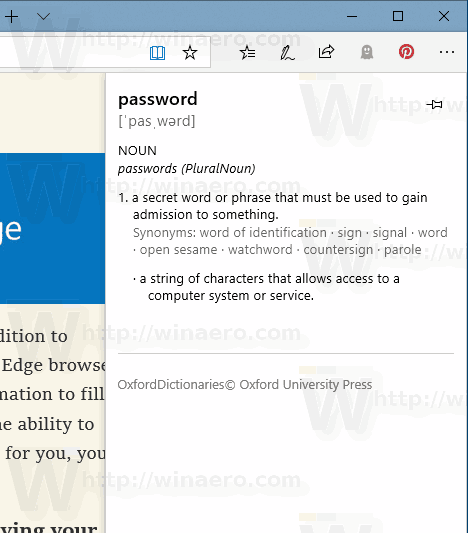Microsoft Edge ir noklusējuma tīmekļa pārlūka lietotne operētājsistēmā Windows 10. Tā ir universāla (UWP) lietotne, kurai ir paplašinājumu atbalsts, ātrs renderēšanas dzinējs un vienkāršota lietotāja saskarne. Sākot ar Windows 10 build 17713, pārlūks ļauj lietotājam meklēt atlasīto vārdu definīcijas lasīšanas skatā, grāmatās un PDF failos, pateicoties jaunajamvārdnīcapievienota funkcija.
kā notīrīt skrāpējumu disku
Reklāma
Microsoft Edge nāk ar Reader režīmu, kas varētu būt pazīstams Firefox un Vivaldi lietotājiem. Ja tas ir iespējots, tas no atvērtās tīmekļa lapas noņem nevajadzīgus elementus, atspoguļo tekstu un pārvērš to par tīrāka izskata teksta dokumentu bez reklāmām, izvēlnēm un skriptiem, lai lietotājs varētu koncentrēties uz teksta satura lasīšanu. Edge arī atveido lapas tekstu ar jaunu fontu un formatējumu Reader režīmā.

Izmantojot lasīšanas skatu, Microsoft Edge nodrošina jaunu, konsekventu un jaudīgāku pieredzi visos jūsu dokumentos, neatkarīgi no tā, vai tie ir EPUB vai PDF grāmatas, dokumenti vai tīmekļa lapas. Funkcija izmanto brīvas dizaina sistēmas elementus, piemēram, kustību un akrila materiālu, lai nodrošinātu plūstošu, patīkamu pieredzi, kas saglabā uzmanību lapai.
Lai meklētu vārdu definīcijas programmā Microsoft Edge operētājsistēmā Windows 10 , rīkojieties šādi.
- Atveriet vajadzīgo vietni Microsoft Edge.
- Iespējot Lasīšanas skats iezīme.
- Atlasiet (iezīmējiet) vārdu, kura definīciju vēlaties meklēt.
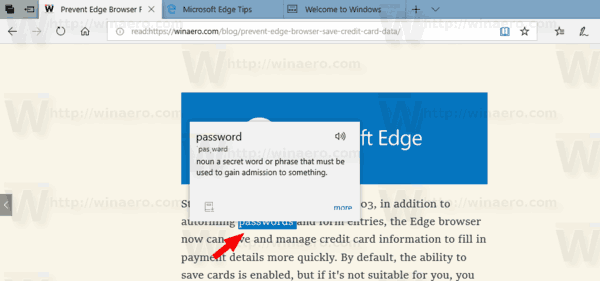
- Tagad jūs redzēsit definīcijas uznirstošo logu blakus jūsu atlasei.
- Var noklikšķināt uz skaļruņa ikonas, lai Edge skaļi nolasītu izvēlēto vārdu.
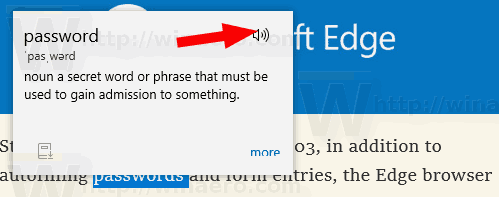
- Vairāk saites atver izkārtojumu ar papildu informāciju par atlasītā vārda definīciju.
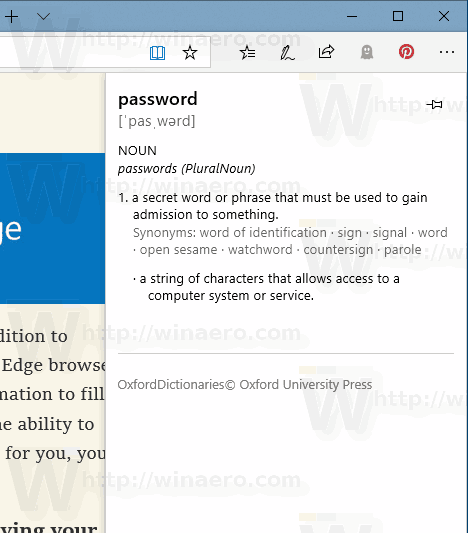
Piezīme. Microsoft Edge iestatījumu izvēlnes cilnē “Vispārīgi” varat pārslēgt, vai parādās definīcijas un kāda veida saturā tās darbojas.
Saistītie raksti:
- Kā instalēt un lietot gramatikas rīkus
- Iespējot līnijas fokusu programmā Microsoft Edge operētājsistēmā Windows 10
- Drukājiet tīmekļa lapas bez traucējumiem Microsoft Edge
- Palaidiet Microsoft Edge privātā režīmā
- Lasiet skaļi programmā Microsoft Edge operētājsistēmā Windows 10
- Cilņu iestatīšana blakus Microsoft Edge (cilņu grupas)
- Kā iespējot pilnekrāna režīmu
- Eksportēt izlasi uz failu malā
- Kā atspējot PDF lasītāju programmā Microsoft Edge
- Kā anotēt EPUB grāmatas Microsoft Edge